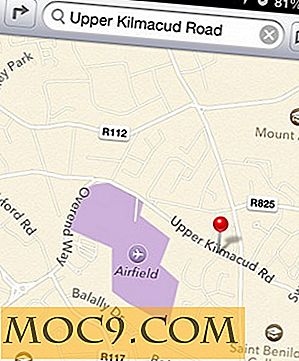Hướng dẫn mới cho Android - Người dùng Android mới cần biết gì về điện thoại của họ
Chúng tôi đã viết rất nhiều bài viết trên hệ điều hành Android, chủ yếu là trên các bài đánh giá ứng dụng và các mẹo / thủ thuật khác nhau. Một giả định mà chúng tôi đưa ra là các độc giả của chúng tôi đều thành thạo Android, hoặc ít nhất biết cách sử dụng điện thoại Android của họ. Rõ ràng, đây không phải là trường hợp. Một số người dùng đã chuyển từ điện thoại "câm" bình thường sang điện thoại Android đã thấy khó sử dụng. Vì vậy, ở đây chúng tôi, viết hướng dẫn cho người mới bắt đầu này, cung cấp cho người dùng Android mới một định hướng tốt về điện thoại của họ và cách sử dụng nó một cách hiệu quả.
Android và Google - liên kết không thể phá vỡ
Trước hết, bạn cần biết rằng Android đã được phát triển bởi Google. Do đó, nó được liên kết chặt chẽ với tài khoản Google của bạn. Khi bạn bật nguồn điện thoại Android lần đầu tiên, thiết bị sẽ nhắc bạn thiết lập tài khoản Google của mình, sau đó nó sẽ liên kết Danh bạ Google, Gmail và lịch Google với điện thoại của bạn.

Màn hình chính
Màn hình chính giống như màn hình của bạn trong máy tính. Đây là nơi mà bạn sẽ dành nhiều giờ nhìn chằm chằm vào. Một điện thoại Android điển hình có thể đi kèm với 3 - 7 màn hình. Bạn có thể trượt ngón tay trên màn hình để di chuyển sang màn hình bên trái hoặc bên phải. Các biểu tượng bạn nhìn thấy trên màn hình chính là trình khởi chạy ứng dụng. Nói cách khác, chúng là lối tắt cho các ứng dụng của bạn, như Gmail, Máy tính, v.v. Chúng tôi sẽ thảo luận thêm về các ứng dụng sau này.

Ngoài các biểu tượng, cũng có tiện ích cuộc gọi điều này. Widget là các ứng dụng tương tác có thể tự cập nhật trên nền và hiển thị thông tin trên màn hình chính. Ví dụ là widget đồng hồ, widget thời tiết, widget Facebook, v.v.
Thêm ứng dụng / tiện ích vào màn hình chính
Để thêm ứng dụng vào màn hình chính, hãy bấm và giữ ngón tay của bạn trên một khoảng trống trên màn hình. Một cửa sổ sẽ bật lên, hỏi bạn những gì bạn muốn thêm vào. Chọn Shortcut theo sau bởi ứng dụng . Sau đó, bạn có thể chọn từ danh sách ứng dụng mà ứng dụng bạn muốn đặt trên màn hình chính. Sử dụng phương pháp tương tự, bạn cũng có thể đặt tiện ích trên màn hình chính.

Ngăn ứng dụng
Ở trung tâm dưới cùng của màn hình chính, bạn sẽ thấy một biểu tượng. Khi nhấp chuột, nó sẽ hiển thị danh sách đầy đủ các ứng dụng được cài đặt trong điện thoại Android của bạn. Điều này tương tự như menu Bắt đầu trong Windows, nơi bạn có thể xem và khởi chạy ứng dụng. Mỗi ứng dụng duy nhất mà bạn đã cài đặt có thể được tìm thấy ở đây.

Thanh thông báo
Thanh thông báo là thanh trên cùng (có chứa thời gian, trạng thái pin và cường độ tín hiệu). Đây là nơi tất cả thông báo được hiển thị. Bây giờ, nhấn ngón tay của bạn trên thanh trên cùng và kéo nó xuống. Bạn sẽ thấy thanh thông báo bắt đầu mở ra. Sau đó, bạn có thể xem tất cả thông báo trong danh sách. Để thoát, nhấn nút Quay lại hoặc nút Trang chủ.

Các nút
Hầu hết, nếu không phải tất cả, điện thoại Android đi kèm với bốn nút: Quay lại, Menu, Trang chủ, Tìm kiếm. Nút Quay lại tương tự nút Quay lại trong trình duyệt của bạn. Tại bất kỳ thời điểm nào, bạn có thể nhấn nút Quay lại để quay lại trang / cài đặt / ứng dụng trước đó. Nếu bạn đang gõ bằng bàn phím ảo, nhấn nút Quay lại sẽ ẩn bàn phím.

Nút Home tương tự như nút “Show Desktop” trong Windows. Khi bạn nhấn nút Home, nó sẽ ẩn ứng dụng hiện tại của bạn và đưa bạn trở lại màn hình chính của bạn. Bạn có thể nhấn và giữ nút Màn hình chính để truy cập các ứng dụng bạn đã sử dụng gần đây.
Các chức năng của nút Menu là năng động và sẽ thay đổi phụ thuộc vào bạn đang ở đâu. Nếu bạn đang ở màn hình chính, nhấn nút Menu cho phép bạn thay đổi hình nền, thay đổi cài đặt hệ thống, hiển thị thanh thông báo, v.v. Trong ứng dụng, nhấn nút Trình đơn sẽ hiển thị các tùy chọn cho ứng dụng. Tại bất kỳ thời điểm nào, nhấn và giữ nút Trình đơn sẽ hiển thị bàn phím ảo.

Cuối cùng, nút Tìm kiếm cho phép bạn thực hiện tìm kiếm. Trên màn hình chính, nhấn nút Tìm kiếm cho phép bạn tìm kiếm bất kỳ thứ gì trong điện thoại (tệp, tìm kiếm trên web, ứng dụng, v.v.). Khi được sử dụng trong ứng dụng, nút tìm kiếm sẽ chỉ tìm kiếm trong ứng dụng (và miễn là ứng dụng hỗ trợ tính năng tìm kiếm).
Định cấu hình cài đặt điện thoại
Trên màn hình chính, nhấn nút Menu và chạm vào Cài đặt . Thao tác này sẽ đưa bạn đến trang cài đặt của hệ thống Android. Để bật không dây, hãy chuyển đến “ Không dây và mạng ” và nhấn Bật.

Có rất nhiều cài đặt ở đây, từ Mạng không dây, Ứng dụng, Âm thanh, Bảo mật, Hiển thị, vv Hãy dành thời gian của bạn để xem qua từng cài đặt và mọi cài đặt.
Cài đặt ứng dụng từ thị trường
Hầu hết, nếu không phải tất cả, điện thoại Android đi kèm với ứng dụng Market mà bạn có thể sử dụng để cài đặt các ứng dụng của bên thứ ba. Mở ứng dụng Market (bạn phải kết nối với Internet). Từ đây, bạn có thể duyệt các ứng dụng được sắp xếp theo các danh mục khác nhau như Năng suất, Trò chơi, Giao tiếp, v.v. Khi bạn tìm thấy ứng dụng mình thích, hãy nhấn vào nút Cài đặt để cài đặt ứng dụng. Sau đó, nó sẽ hiển thị cho bạn quyền truy cập theo yêu cầu của ứng dụng. Đảm bảo kiểm tra kỹ quyền trước khi nhấn OK.

Các ứng dụng sẽ tiến hành cài đặt trong điện thoại của bạn và thông báo cho bạn khi nó được thực hiện.

Ứng dụng có hai dạng: trả phí và miễn phí. Ứng dụng phải trả tiền chỉ khả dụng ở một số quốc gia, vì vậy nếu bạn không thấy bất kỳ ứng dụng phải trả phí nào trong Thị trường của mình, đừng lo lắng. Để thanh toán cho các ứng dụng trả phí, bạn cần thiết lập tài khoản Google Checkout của mình (có thể nó sẽ hỗ trợ Paypal trong tương lai).
Gỡ cài đặt ứng dụng
Để gỡ cài đặt ứng dụng, hãy chuyển đến “ Cài đặt -> Ứng dụng -> Quản lý ứng dụng ”. Bạn sẽ tìm thấy một danh sách các ứng dụng được cài đặt ở đây. Di chuyển đến ứng dụng bạn muốn xóa và nhấn vào nó. Sau đó, bạn sẽ được hiển thị với nút Gỡ cài đặt.

Thêm tài nguyên cho bạn:
- Cách tạo phím tắt cho bất kỳ ứng dụng nào trong màn hình chính Android của bạn
- Launcher Pro + QuickDesk: Có lẽ là kết hợp thay thế nhà Android tốt nhất
- Bảo vệ và bảo mật điện thoại Android của bạn với Lookout Mobile Security
- 6 hình nền sống Android đẹp để làm cho điện thoại của bạn nổi bật
- 18 ứng dụng cần thiết cho điện thoại Android của bạn
Đó là nó cho bây giờ. Chúng tôi sẽ giới thiệu chi tiết hơn về Android. Thường xuyên kiểm tra trang web này để cập nhật thêm, hoặc vẫn tốt hơn, đăng ký nguồn cấp dữ liệu RSS, bản tin của chúng tôi hoặc theo dõi chúng tôi trên Facebook hoặc Twitter.